Как показать процент заряда батареи на iPhone 8?
В Интернете есть много подобных вопросов, в том числе «как показать процент заряда батареи на iPod» или «как включить процент заряда батареи на iPhone» и т. Д. Значок батареи находится в правом верхнем углу вашего iPhone / iPad / iPod. , и это вроде как важный. Я имею в виду, как это может быть ужасно, если на iPhone не отображается батарея? Конечно, знать текущее состояние аккумулятора iPhone недостаточно, иногда было бы более уверенно, если бы он показывает точный процент заряда батареи iPhone.
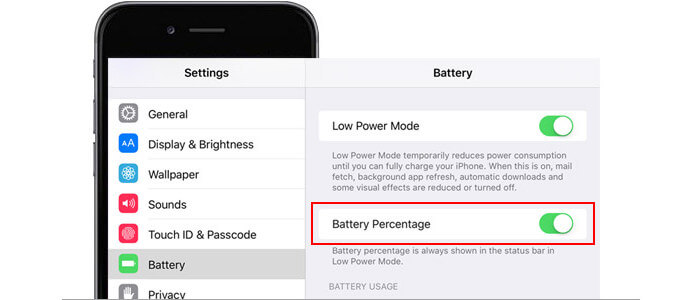
Итак, возникает вопрос: как показать процент заряда батареи на iPhone или iPad? По умолчанию процент заряда батареи на iPhone отключен, поэтому, когда вы приобретете новый iPhone 15/14/13/12/11/XS/XR/X/8 Plus/8/7 Plus/7, iPhone SE или iPhone 6 Plus/ 6 и хотите включить процент заряда батареи на iPhone, вам нужно пройти некоторые настройки. К счастью, и это очень легко. Следуйте инструкциям ниже и узнайте, как показать процент заряда батареи на iPhone.
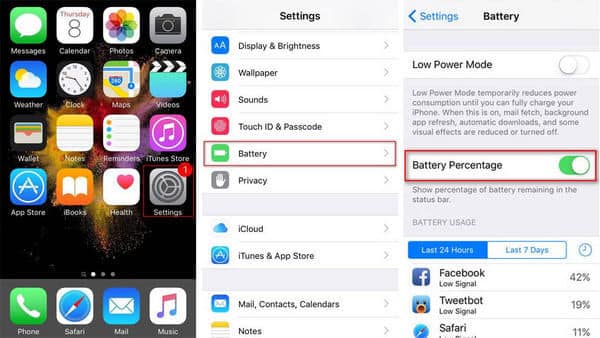
Шаг 1Нажмите Настройки приложение на вашем iPhone.
Шаг 2Проведите пальцем вниз и нажмите на Батарея опцию.
Шаг 3Там вы можете увидеть Процент батареи, Переключите переключатель и включите процент заряда батареи на iPhone. Вот и все. Вам удалось показать процент заряда батареи на iPhone.
После этого вы сразу увидите, что в строке состояния рядом со значком батареи отображается процент заряда батареи iPhone / iPad / iPod, обновления по мере разрядки батареи или при зарядке батареи. В любом случае, если iPhone Battery Percentage включен, это дает вам намного лучшее визуальное отображение оставшегося времени работы от батареи, позволяя вам более разумно использовать iPhone.
Внимание: Добавление процента заряда батареи на iPhone в iOS 8 может немного отличаться от iOS 9/10/11/12/13/14. Чтобы включить процент заряда батареи iPhone в iOS 8 и более ранних версиях, перейдите в «Настройки»> «Использование»> Включите «Процент заряда батареи».
Так как здесь мы говорим о том, как отобразить процент заряда батареи на iPhone / iPad, можно также узнать больше о опции батареи iPhone. Откройте опцию «Аккумулятор iPhone», и вы увидите, что помимо «Процент батареи», который обладает функцией отображения процента заряда батареи iPhone, есть и другие варианты, позволяющие более эффективно использовать батарею iPhone.
Шаг 1Использование батареи
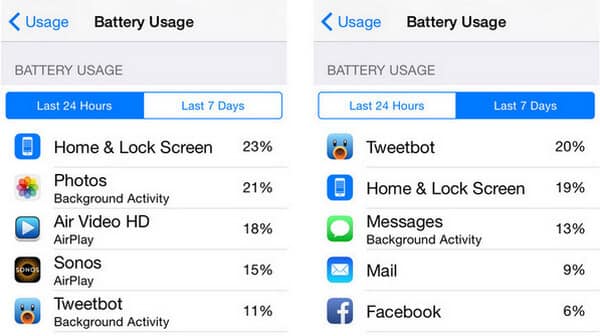
В разделе «Процент батареи» вы можете проверить использование батареи каждым приложением с использованием батареи за последние 24 часа или последние 7 дней. Это поможет вам лучше узнать, какое приложение на вашем iPhone или iPad тратит заряд аккумулятора.
Шаг 2Режим низкой мощности
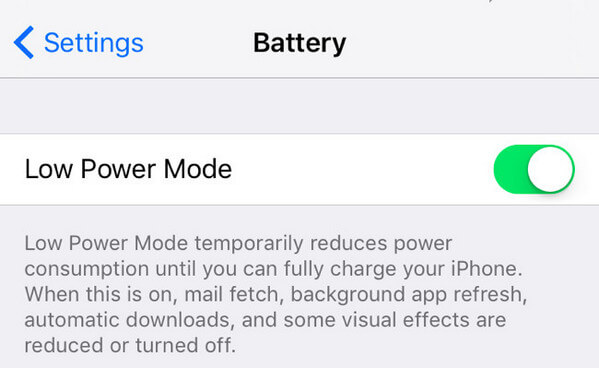
В верхней части батареи есть режим низкого энергопотребления. Это временно снижает энергопотребление, пока вы не сможете полностью зарядить свой iPhone. Когда режим низкого энергопотребления включен, загрузка почты, фоновое обновление приложения, автоматические загрузки и некоторые визуальные эффекты уменьшаются или отключаются.
Вам может понадобиться: Как исправить скачок батареи iPhone вверх / вниз
Шаг 3iPhone не заряжается?
Опция батареи iPhone также может рассматриваться как очень важный источник информации, если вы столкнулись с такими проблемами, как iPhone не заряжается, Некоторые проблемы могут быть в состоянии решить отсюда, когда iPhone не заряжается.
В этой статье мы в основном говорили о том, как отображать процент заряда батареи на iPhone, а также о некоторых других параметрах, связанных с отображением процента заряда iPhone. Надеюсь, это поможет вам. Все еще есть проблемы с процентом заряда батареи iPhone или другими проблемами с отображением заряда батареи? Оставьте свои мысли ниже. В случае, если вы потеряли некоторые данные iOS, такие как контакты, текстовые сообщения, фотографии, сообщения WhatsApp, заметки, историю сафари, видео, аудио и так далее, вам может понадобиться Восстановление данных iPhone.
Вот видео, которое позволяет вам узнать больше о программе.

